Desde quando Instagram introduziu a função histórias em seu aplicativo oficial, tudo o que você faz é atualizar os seguidores que te seguem na rede social fotográfica, postando novos conteúdos com os quais você "conta" o seu dia. Ao apreciar a função em questão, reconhece que objetivamente ainda tem algumas limitações e uma das que mais o incomodam é o facto de não ser possível redimensionar as fotos que decide partilhar nas Histórias, problema que encontra especialmente com fotos tiradas no modo retrato (ou seja, verticalmente).
Se for esse o caso, você obviamente quer saber se há uma maneira de encolher fotos no Instagram Story e, em caso afirmativo, como proceder. Já que você quer encontrar uma solução para este problema, você veio ao lugar certo na hora certa! Nas próximas linhas, aliás, poderei dar-lhes algumas indicações que certamente serão úteis para "superar" os limites do Instagram (se assim podemos defini-los) que, no presente e nas coisas, fazemos não permite que você diminua as fotos que deseja publicar nas Histórias.
Saiba que existem várias soluções às quais você pode recorrer. O primeiro, claro, é o aplicativo oficial da rede social fotográfica que, ao publicar um novo conteúdo em sua História, permite diminuir o zoom das fotos tiradas na horizontal. No caso de imagens tiradas verticalmente, no entanto, você deve primeiro reduzi-las usando as ferramentas de recorte disponíveis "padrão" no seu dispositivo e depois publicá-las nas Histórias. Encontre tudo explicado nos próximos parágrafos. Desejo-lhe uma boa leitura e, acima de tudo, divirta-se!
Instagram (Android / iOS)
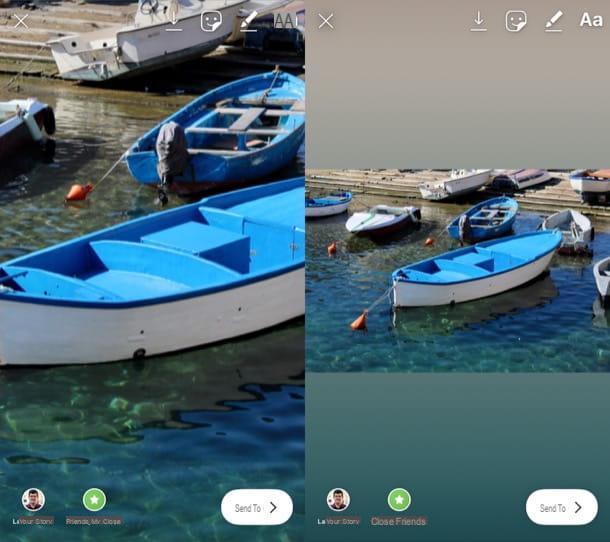
Como mencionei anteriormente, se você quiser reduzir as fotos a serem publicadas nas Histórias diretamente no Instagram, você só pode agir em uma imagem capturada horizontalmente. Do contrário, não é possível prosseguir, a não ser pela adoção de soluções alternativas das quais falarei em breve.
Para ter sucesso em sua intenção, tudo o que você precisa fazer é iniciar o aplicativo oficial do Instagram, fazer login em sua conta, pressionar o botão para iniciar a criação de uma nova história, selecionar a foto que deseja publicar e diminuir o zoom. com dois dedos.
Portanto, inicie o aplicativo Instagram em seu dispositivo Android ou iOS, faça login em sua conta, pressione o ícone doOmino que é colocado no canto inferior direito da tela (ou na miniatura do seu foto de perfil, caso você tenha registrado várias contas) e pressiona o botão azul (+) colocado no seu foto de perfil atual, que está localizado no canto superior esquerdo.
Neste ponto, na tela que se abre, pressiona miniatura da última foto tirada que está à direita (no Android) ou inferior esquerdo (no iPhone) e selecione uma foto que você sabe que tirou no modo paisagem, tocando em seu visualização.
Como você pode ver, embora a foto que você selecionou seja horizontal, ela é automaticamente ampliada e exibida em tela cheia: para torná-la menor, basta colocar dois dedos sobre ela e, em seguida, fechá-los para fazer um zoom out. Se tudo correr bem, a foto não será exibida em tela cheia e, consequentemente, terá seu tamanho reduzido. Assim que estiver pronto para fazê-lo, pressione o botão La Tua Storia para publicar o conteúdo.
Foto / galeria (Android)
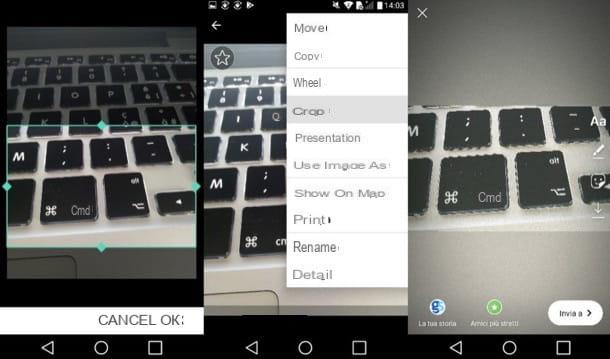
Você tirou uma foto vertical com seu smartphone Android e gostaria de saber se é possível diminuí-lo quando for publicá-lo na forma de uma história no Instagram? A resposta é sim, mas para fazer isso você precisa fazer algumas edições, cortando a cena em questão e girando-a horizontalmente.
Para cortar uma foto no Android, abra o aplicativo galeria o foto (depende da versão do Android instalada e da marca ou modelo do dispositivo em sua posse), localize a imagem que você está interessado em editar e toque em seu visualização.
Em seguida, pressione o botão com i três pontos no canto superior direito e selecione o item Recortar no menu que é aberto. Em seguida, use os indicadores que aparecem na tela para recortar a imagem no modo paisagem. Depois de concluir as alterações necessárias, pressione o botão OK ou na voz ressalva. Em outros dispositivos, o procedimento a seguir e os nomes dos botões e menus podem ser um pouco diferentes, mas as etapas a seguir são basicamente as mesmas que acabei de descrever.
Depois de recortar a foto e transformá-la horizontalmente, você pode finalmente iniciar o aplicativo Instagram, fazer login na sua conta e seguir as instruções que dei anteriormente sobre a publicação do conteúdo na rede social fotográfica. Pigia, portanto, no ícone daOmino que é colocado no canto inferior direito da tela (ou na miniatura do seu foto de perfil, se você registrou várias contas) e pressiona o botão (+) localizado no seu foto de perfil atual, localizado no canto superior esquerdo.
Na tela que se abre, pressiona miniatura da última foto tirada que está à direita, toque novisualização que você editou anteriormente, coloque dois dedos sobre ele e feche-os, para fazer um zoom out. Por fim, pressione o botão La Tua Storia publicar o conteúdo e pronto.
Foto (iOS)
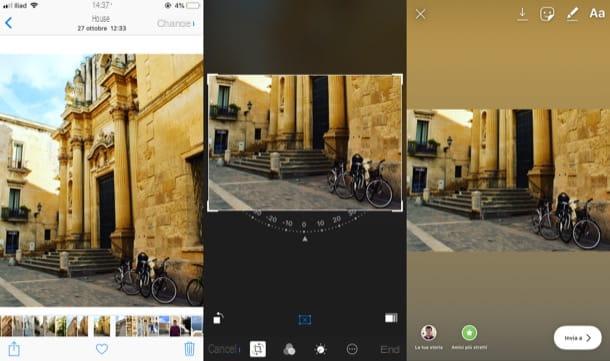
O procedimento que você precisa seguir iPhone é quase igual ao que expliquei a você no capítulo anterior. Também neste caso, de facto, tem de abrir a aplicação Fotos, recortar a fotografia tirada em modo retrato, de modo a transformá-la na horizontal e depois publicá-la no Instagram, tendo primeiro a previsibilidade de a diminuir.
Em seguida, inicie o aplicativo foto pressionando o ícone que descreve um flor estilizada localizado na tela inicial, encontre a foto que deseja editar e toque nela visualização. Em seguida, pressiona a voz Editar no canto superior direito e, na tela que se abre, toque no botão Recortar localizado no canto inferior esquerdo. Neste ponto, use os indicadores que aparecem na tela para recortar a imagem no modo paisagem e salvar as alterações feitas pressionando o item final localizado no canto inferior direito.
Agora, inicie o aplicativo Instagram, faça login em sua conta, pressione o ícone doOmino ou na sua miniatura foto de perfil (canto inferior direito) e toque no botão (+) localizado no seu foto de perfil atual (canto superior esquerdo). Na tela que se abre, pressiona miniatura da última foto tirada que está no canto inferior esquerdo, toque novisualização da foto que você editou anteriormente, coloque dois dedos sobre ela e feche-os, para fazer um zoom out. Concluindo, poste o conteúdo pressionando o botão La Tua Storia localizado no canto inferior esquerdo. Simples, certo?
Como encolher fotos no Instagram Story

























